See cmdlet tegeleb toiminguga, kui ilmneb tõrge
- PowerShell ErrorAction on tavaline parameeter, mis rakendub tõrke ilmnemisel.
- Selles juhendis käsitletakse PowerShell ErrorActionit, selle parameetreid ja nende kasutamist.
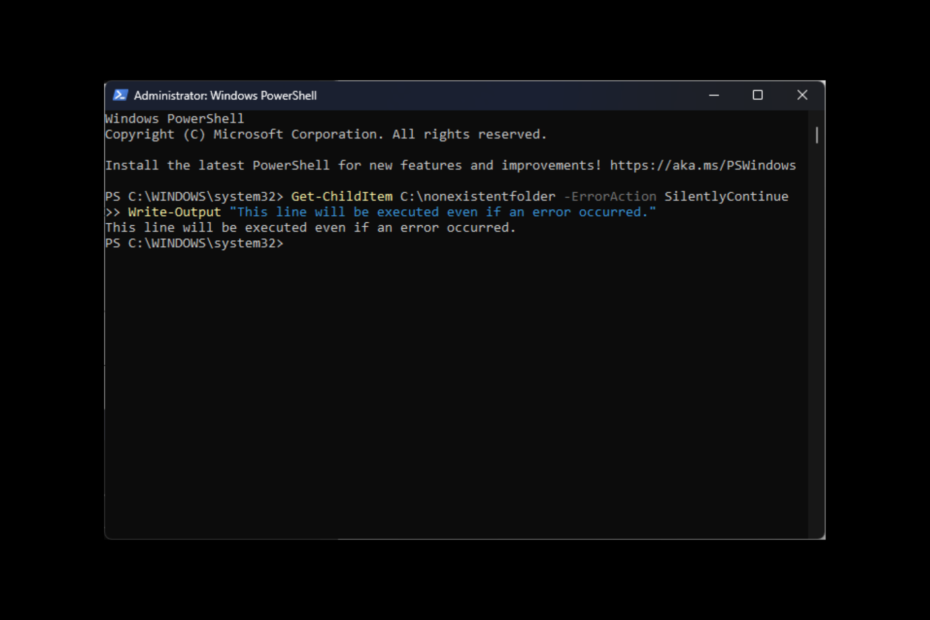
XINSTALLIMINE Klõpsates ALLALAADIMISE FAILIL
- Laadige alla Restoro PC Repair Tool mis on kaasas patenteeritud tehnoloogiatega (patent olemas siin).
- Klõpsake Alusta skannimist et leida Windowsi probleeme, mis võivad arvutiprobleeme põhjustada.
- Klõpsake Parandage kõik arvuti turvalisust ja jõudlust mõjutavate probleemide lahendamiseks.
- Restoro on alla laadinud 0 lugejad sel kuul.
Kui käsku ei õnnestu täita, PowerShell kuvab veateate, mis põhineb ErrorActionPreference'is määratud väärtusel.
Kuid PowerShelli parameeter ErrorAction võimaldab teil määrata, kuidas käsitleda lõpetamisvigu, kui käsk ebaõnnestub. Käsu täitmise haldamiseks on saadaval järgmised valikud: Jätka, Ignoreeri, Peata, Uuri, SillentContinue ja Suspend (töötab ainult PowerShelli töövoo puhul).
Selles juhendis käsitleme näidete abil, kuidas kasutada PowerShelli ErrorActioni koos selle muutujatega. Alustame!
Kuidas ma saan PowerShelli ErrorActioni kasutada?
1. Jätka
See on parameetri ErrorAction vaikeeelistus. See toiming teavitab hosti veast ja skript jätkab täitmist. Paremaks mõistmiseks võite vaadata seda näidet:
- Vajutage nuppu Windows võti, tüüp PowerShellja klõpsake Käivitage administraatorina.

- Kopeerige ja kleepige järgmine käsk ja vajutage käivitamiseks sisestusklahvi:
Get-ChildItem C:\nonexistent folder -ErrorAction Jätka
Write-Output "See rida täidetakse isegi siis, kui ilmnes viga."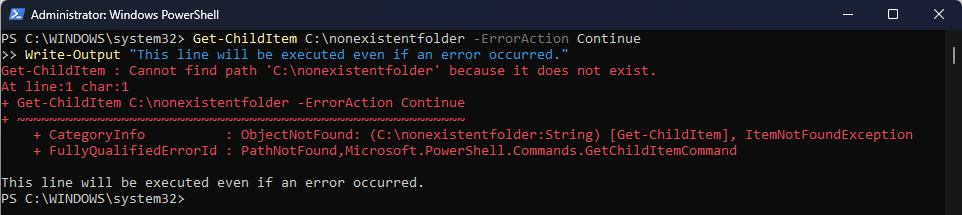
2. Ignoreeri
See valik ei teavita hosti veast ja jätkab skripti täitmist. Vaadake näidet, et mõista:
- Avatud PowerShell kasutades sama ülalkirjeldatud meetodit.
- Tippige järgmine käsk ja vajutage sisestusklahvi:
Get-ChildItem C:\nonexistentfolder -ErrorAction Ignoreeri
Write-Output "See rida täidetakse isegi siis, kui ilmnes viga."
- Windowsi tõhususrežiim muudab rakendused mõne jaoks kasutuskõlbmatuks
- Organisatsiooniskeemide loomine ja kohandamine Visios
3. Peatus
Kui tõrge ilmnes, peatab see toiming skripti täitmise. Paremaks mõistmiseks vaadake seda näidet:
- Avatud PowerShell administraatori õigustega.
- Tippige järgmine käsk ja vajutage sisestusklahvi:
Get-ChildItem C:\nonexistent folder -ErrorAction Stop
Write-Output "Seda rida ei käivitata, kuna ilmnes tõrge."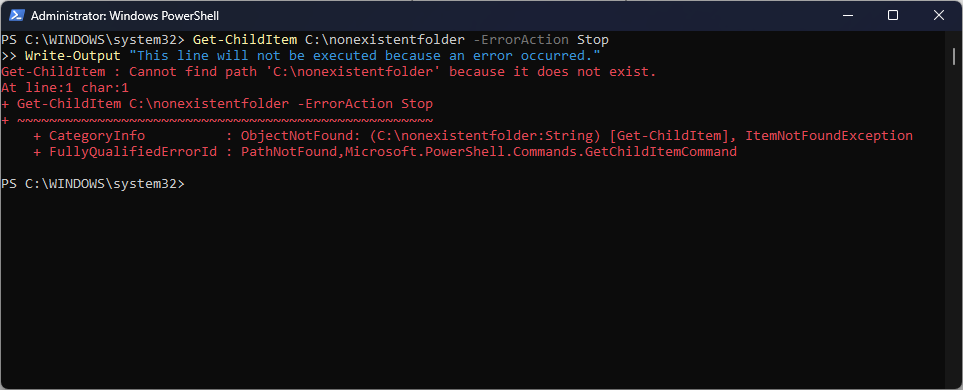
4. Küsi järele
Selle valiku korral saab kasutaja tõrke ilmnemisel valikuid ja palub määrata sobiv toiming. Vaatame näidet:
- Esiteks käivitage PowerShell administraatori õigustega.
- Kopeerige ja kleepige järgmine käsk ja vajutage sisestusklahvi:
Get-ChildItem C:\nonexistent folder -ErrorAction Inquire
Write-Output "See rida käivitatakse ainult siis, kui kinnitate veateate."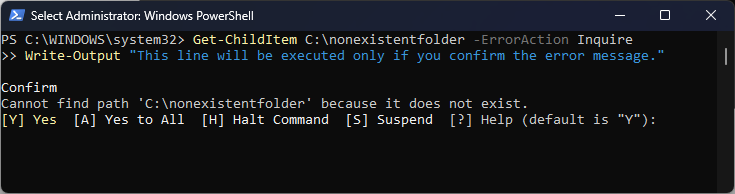
5. Vaikselt Jätka
Nagu Ignoreeri käsku, ei teavita see hostile veast ja jätkab täitmist. Kuid erinevalt ignoreerimisest lisab see vea muutujale $Error. Toimingu paremaks mõistmiseks vaatame näidet:
- Avatud PowerShell administraatori õigustega.
- Tippige järgmine käsk ja vajutage sisestusklahvi:
Get-ChildItem C:\nonexistent folder -ErrorAction SilentlyContinue
Write-Output "See rida täidetakse isegi siis, kui ilmnes viga."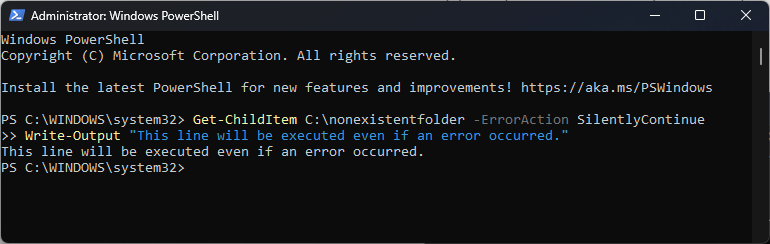
Nii saate PowerShelli ErrorActioni abil määrata, mida teha, kui käsku ei õnnestu täita. Kui teil on parameetri kohta küsimusi või muresid, andke meile allolevates kommentaarides teada. Aitame hea meelega!
Kas teil on endiselt probleeme? Parandage need selle tööriistaga:
SPONSEERITUD
Kui ülaltoodud nõuanded ei ole teie probleemi lahendanud, võib teie arvutis esineda sügavamaid Windowsi probleeme. Me soovitame laadige alla see arvutiparandustööriist (hinnatud saidil TrustPilot.com suurepäraseks), et neid hõlpsalt lahendada. Pärast installimist klõpsake lihtsalt nuppu Alusta skannimist nuppu ja seejärel vajutada Parandage kõik.
![Get-Appxpackage PowerShelli juurdepääs on keelatud või ei tööta [Paranda]](/f/26c2a93e18b03162de457f3b64c33d1e.png?width=300&height=460)
![Käivitage Windowsi värskendus käsurealt [2 erinevat viisi]](/f/7dc42cb6257e70d833eab78a0620d42a.png?width=300&height=460)
